Как очистить память на Android-телефоне
Дата публикации: 26 апреля 2022
Даже если ваш смартфон оснащен 256 ГБ встроенной памяти, рано или поздно вы все равно можете столкнуться с ее нехваткой. Рассказываем, как почистить телефон на Android от ненужных файлов.
Очистка кэша
Очистка файлов из мессенджеров
Перенос приложений на карту памяти
Пользуйтесь облачными хранилищами
Лучшие бесплатные приложения для очистки телефона
Сброс до заводских настроек

Важно! Перед любыми операциями с системой смартфона и особенно перед чисткой нужно сделать резервную копию. Если что-то пойдет не так, она позволит восстановить смартфон до прежнего состояния.

Очистка кэша
Чтобы работать быстрее и экономить интернет-трафик, браузер, игры, мессенджеры и другие приложения сохраняют в кэш-памяти телефона временные файлы. Это может быть что угодно — от истории поиска до превью фото и видео. Важные данные вроде логинов и паролей в кэше никогда не хранятся, так что его смело можно удалить. Правда, есть нюанс.
Очистка кэша в лучшем случае позволит вам освободить лишь несколько гигабайтов, и, если вы активный пользователь, приложения быстро загрузят нужные им временные данные обратно. Получается, чистить кэш целесообразно лишь в том случае, когда дела совсем уж плохи.
Удаление кэша делается вручную, так что вам нужно будет нырнуть в настройки смартфона. Однако, поскольку у каждого производителя свой интерфейс, да еще и версия Android разнится, то универсального пути к нужным настройкам нет. В качестве примера мы приведем настройки смартфонов Samsung Galaxy с оболочкой One UI 4.1. Заметим также, что в разделе «Настройки» любого современного смартфона есть инструмент поиска, куда достаточно вбить ключевое слово, чтобы перейти к нужной функции.
Итак, в настройках смартфона нужно открыть раздел «Приложения». Далее — выбираем нужное приложение, а затем — открываем настройку «Хранилище». В открывшемся окне нажмите кнопку «Очистить кэш».
В некоторых случаях удалять кэш придется через внутренние настройки самого приложения. Яркий пример — браузер Chrome. Открываем настройки, переходим в «Конфиденциальность и безопасность», а оттуда — в раздел «Очистить историю». Отметив галочками историю браузера, файлы cookie и сохраненные в кэше файлы, нажимаем «Удалить данные».

Очистка файлов из мессенджеров
Вы удивитесь, когда узнаете, сколько внутренней памяти занимают данные мессенджеров. Новостные каналы Telegram и родительские чатики WhatsApp — вот причина многих страданий. Чтобы было удобнее читать посты, мессенджеры по умолчанию сохраняют фото и видео и, пока вы их собственноручно не удалите, они будут занимать память вашего телефона. Счет может идти на десятки гигабайтов.
Чтобы расквитаться с тоннами фото и видео из мессенджеров, перейдите в настройках к уже знакомому разделу «Приложения», выберите Telegram, а затем — «Хранилище». Здесь нажмите на кнопку «Управление памятью», чтобы перейти в меню настроек «Использование памяти». Вы увидите кнопки «Очистить кэш Telegram» и «Очистить базу данных», с помощью которые и удалите ненужное.
Лайфхак: Не давайте Telegram забивать сам смартфон чем попало. Оказавшись в разделе «Использование памяти», поставьте лимиты на время хранения загруженных данных. По умолчанию медиа хранятся всегда. Не надо так. Пусть «Телега» удаляет их автоматически еженедельно.
Кроме того, в разделе «Данные и память» настроек Telegram вы можете и вовсе отключить загрузку медиа — это и память сохранит, и трафик.

Перенос приложений на карту памяти
Если в вашем смартфоне есть слот для карточек microSD — вы спасены. Некоторые из тех приложений, которые вы устанавливали из Google Play сами (то есть не предустановленные и не системные), а также данные программ можно перенести туда. Для этого откройте раздел «Приложения», выберите программу, а затем нажмите «Хранилище». Есть видите функцию изменения хранилища — поздравляем, вы можете перенести приложения на карту памяти.

Пользуйтесь облачными хранилищами
Приложения и данные из PUBG загрузить в облака невозможно, а вот медиаконтенту, к которому вы обращаетесь от случая к случаю, там самое место. В текущих условиях советуем использовать только российские облачные сервисы — так вы сможете легко оплатить покупку пары терабайтов свободного места картой российского банка и быть уверенными, что ваши данные будут в безопасности и их не придется переносить в другое облако.
- «Яндекс.Диск»: 10 ГБ бесплатно, максимальный объем 50 ТБ, стоимость от 69 р./месяц;
- «Облако Mail.ru»: 8 ГБ бесплатно, максимальный объем 4 ТБ, стоимость от 149 р./месяц;
- «СберДиск»: 15 ГБ бесплатно, максимальный объем 1 ТБ, стоимость от 199 р./месяц;
- «Облако Билайн» (только для абонентов «Билайн»): 5 ГБ бесплатно, максимальный объем 100 ГБ, стоимость 3 р./день;
- «МегаДиск» (только для абонентов «МегаФон»): 100 ГБ бесплатно, увеличить нельзя.
- «Вторая память» (только для абонентов МТС): 8 ГБ бесплатно, максимальный объем 1,5 ТБ, стоимость 500 р./месяц.
Установив приложения облачных хранилищ, включите функцию автозагрузки фото и видео. «Яндекс.Диск» при этом позволит вам загружать сколько угодно контента, не тратя место на «Диске». При этом из памяти устройства фото и видео будут автоматически удаляться.

Лучшие бесплатные приложения для очистки телефона
Чтобы не блуждать по настройкам смартфона, можно воспользоваться помощью сервисных программ, которые автоматически приберутся в памяти смартфона. Но прежде чем начнем о них рассказ, заметим, что в каждом смартфоне доступен менеджер файлов. В одних девайсах он называется «Мои файлы», в других — «Диспетчер файлов». Эти приложения, как правило, тоже умеют чистить память смартфонов. Например, в смартфонах OPPO достаточно открыть «Диспетчер» и нажать кнопку «Очистить», чтобы запустить очистку системы. Так вы сможете удалить кэш, затерявшиеся в памяти смартфона файлы APK, рекламу, остатки данных после деинсталляции приложений.
Сервисная функциональность таких менеджеров файлов небогата. Поэтому обратимся к приложениям из Google Play. Поскольку бесплатные приложения гарантированно завалят вас рекламой, советуем не держать их на телефоне — поставили, почистили девайс, удалили.

«Nox Cleaner — очиститель кеша»
Более 100 миллионов скачиваний означают, что утилита точно достойна внимания. Находит системный кэш, кэш приложений, остатки после деинсталляций, рекламный мусор, ненужные APK-файлы. Кроме очистки встроенной памяти, Nox Cleaner умеет выгружать приложения из фонового режима, охлаждать процессор, находить энергозатратные приложения и удалять вирусы.

KeepClean
Еще одно приложение, которое скачали более 100 миллионов раз. Примерно такой же комбайн, как и Nox Cleaner. Ищет остаточные и рекламные файлы, ненужные файлы APK, кэшированные файлы. Находит больше, чем Nox Cleaner. Также очищает оперативную память, закрывает энергозатратные приложения, охлаждает процессор. Увлеченным пользователям понравится дополнительная информация об устройстве, которую предоставляет KeepClean. Например, вы можете узнать здоровье батареи и такие нюансы, как температура, напряжение и заряд. Сетевой менеджер предоставит отчет об использовании трафика.

«SD Maid — очистка системы»
Первая версия этого «чистильщика» вышла аж в 2011 году, а последнее обновление — 3 апреля 2022 года. Впечатляет. Особенно учитывая то, что приложением занимается один-единственный разработчик, скрывающийся под ником darken. Правда, за все это время SD Maid скачали лишь более 10 миллионов раз. Бесплатная версия чистит системный мусор вроде пустых каталогов и временных файлов.

«1Tap Cleaner (Русская версия)»
Как и SD Maid, это приложение разрабатывается с 2011 года лишь одним человеком, хотя с переводом на русский язык ему помогли. Чистит кэш, историю, журнал звонков и SMS. Лаконичный, олдскульный интерфейс.

Сброс до заводских настроек
Все приведенные нами методы очистки смартфона нужны, чтобы держать девайс в тонусе для себя любимого. Но как почистить телефон перед продажей, удалив одним махом все данные? Для этого перейдите в настройках к разделу «Общие настройки», а оттуда — на экран «Сброс». На выбор у вас будет четыре варианта: «Сброс всех параметров», «Сброс параметров сети», «Сброс параметров специальных возможностей» и «Сброс данных». Вам нужна именно четвертая функция, «Сброс данных», которая полностью очищает память смартфона, удаляя все файлы и установленные приложения, и откатывает девайс к заводским настройкам. Только такой сброс гарантирует безопасность ваших данных и учетных записей во время продажи смартфона, не пренебрегайте им.
Теги статьи
{{ item.name }}
{{ Math.round(item.rating.star*10)/10 }}
{{ item.rating.count }} отзывов
от {{ calcPrice(item.productId) }} ₽
К товару
Товары из материала
Каждый владелец телефона на ОС Android знает, насколько важно наличие свободной памяти на его устройстве. Бывает, мы хотим установить новое приложение или снять нужный видеоролик, а телефон выдаёт сообщение, что место забито под завязку. Мы бросаемся удалять ненужные файлы и приложения, теряем драгоценное время, а нужный момент уже упущен. При детальном изучении выясняется, что приложений на нашем телефоне установлено не так уж и много, и куда делись 8-16-32 гигабайт места гаджета – неизвестно. Ниже разберём, каким образом очистить память вашего телефона на Андроид, если она забита скрытыми и невидимыми файлами.
- Что такое невидимые файлы на ОС Андроид?
- Удаление кешированных данных для очистки памяти смартфона от невидимых файлов
- Способ с удалением файлов из папки .thumbnails на Андроиде
- Очистка содержимого папки Download (Загрузки)
- Невидимые файлы фото и видео, копии которых у вас уже есть
- Ненужные данные Гугл Мапс на Андроиде
- Использование сторонних приложений, чтобы очистить забитую память
- Сброс настроек телефона Андроид до заводских
- Видео-инструкция
Что такое невидимые файлы на ОС Андроид?
Большинство телефонов Андроид обычно предупреждают своих владельцев о полном заполнении внутренней памяти устройства. Но система обычно не сообщает, как и какими инструментами можно освободить столь нужное место. Практически все пользователи бросаются удалять приложения и старые фотографии, чего обычно делать не стоит. Файлы, которые действительно нужно удалить, скрыты (спрятаны) глубоко внутри папок вашего устройства, что усложняет их поиск и утилизацию.
Обычно, ненужными файлами на телефоне являются:
- Файлы кэша ОС и приложений;
- Данные в папках мессенджеров (картинки, видео, аудио и др.);
- Картинки в папке .thumbnails, расположенной в директории DCIM;
- Содержимое папки Downloads;
- Файлы из папки торрентов (в некоторых случаях);
- Оффлайн-карты навигаторов и другое.
Давайте разберём, каким способом можно найти и удалить невидимые и ненужные файлы на ОС Андроид, чтобы очистить его память.
Читайте также: как очистить память на смартфоне Самсунг.
Удаление кешированных данных для очистки памяти смартфона от невидимых файлов
По мере того, как вы используете всё больше и больше приложений на вашем телефоне, они создают файлы кеша. Последние являются ненужными файлами и занимают много места. В зависимости от частоты и особенностей использования конкретных приложений, размер кешированных файлов у ряда программ может составлять десятки мегабайт. Также имеется другой тип кешированных данных, которые хранятся на вашем телефоне, и не принадлежит конкретному приложению.
Вы можете легко удалить два перечисленных типа кэшированных данных.
Для этого выполните следующее:
- Откройте настройки вашего телефона, и перейдите в раздел «Приложения»;
- Нажмите на любое приложение, и в открывшемся меню выберите «Хранилище» (или «Память»);
- Найдите в перечне опцию «Очистить кэш» и тапните на ней для очистки файлов кэша приложения.
Также необходимо поступить с общими кешированными данными:
- Откройте приложение «Настройки»;
- Там выберите «Хранилище»;
- Прокрутите страницу вниз до параметра «Кешированные данные»;
- Нажмите на опцию кешированных данных для их удаления.
В некоторых версиях ОС нам поможет кнопка «Оптимизировать», находящаяся в разделе обслуживания устройства.
Этот способ поможет вам освободить достаточное количество внутренней памяти Андроид в случае, если она забита скрытыми файлами.
Способ с удалением файлов из папки .thumbnails на Андроиде
В папке .thumbnails хранятся эскизы фотографий и других медиафайлов. Работа с данными эскизами позволяет убыстрить работу телефона с плитками-миниатюрами при пользовательском просмотре имеющихся у него фотографий. Со временем в папке .thumbnails накапливаются гигабайты таких файлов, которые обычно попросту не нужны.
Найдите данную папку (она находится в директории DCIM) и удалите её содержимое. Это поможет очистить память на вашем Android, если она по каким-то причинам оказалась забита невидимыми файлами.
Очистка содержимого папки Download (Загрузки)
На каждом Андроид-телефоне присутствует папка для загрузок, в которой хранится всё, что вы загружаете из Интернета. Такая папка подчас может занимать много места, потому что всякий раз, когда нам нужно загрузить какие-либо медиа или apk-файлы, мы просто загружаем их, инсталлируем, и потом забываем о них. Таким образом, в данной папке может скопиться много файлов, замедляющих работу нашего телефона.
Для очистки памяти Андроид от ненужных файлов выполните следующее:
- Запустите ваш файловый менеджер (программу для просмотра содержимого памяти телефона);
- Перейдите во внутреннее хранилище (Internal storage) и найдите там папку «Download»;
Просмотрите содержимое папки Download - Просмотрите список всех имеющихся там папок и файлов, и удалите ненужные.
Данные хранящиеся в этой папке часто представляют собой скрытые данные, остающиеся незамеченными.
Невидимые файлы фото и видео, копии которых у вас уже есть
У всех, кто пользуется телефоном Андроид, есть учётная запись Гугл. Компания Google предоставляет нам учётную запись в Photos, в которой мы можем бесплатно хранить до 15 Гб данных. Если вы активировали опцию «Синхронизация», то все ваши фото и видео будут автоматически сохранены в вашей учётной записи Photos.
Если вы откроете приложение «Фотографии», оно покажет вам, что можно освободить какое-то количество места на телефоне.
Выберите в меню приложения опцию «Free up Space» (Освободить место). Приложение «Photos» сообщит вам, сколько изображений можно удалить из локального хранилища. Нажмите на «Ок» (Удалить) для подтверждения.
Ненужные данные Гугл Мапс на Андроиде
Свежие версии приложения «Google Maps» (карты от Гугл) позволяют загружать карту любого маршрута или места, что упрощает навигацию. При этом загрузка таких карт потребует много места для их хранения в памяти телефона. Карты стран могут занимать многие гигабайты. Поэтому может потребоваться очистка памяти на вашем Андроиде.
Для удаления откройте приложение «Карты», тапните на аватарку вашего аккаунта, и в перечне выберите «Офлайн-карты».
На открывшейся странице просмотрите, имеются ли у вас оффлайн-карты, и сколько места в памяти они занимают. При необходимости удалите их.
Использование сторонних приложений, чтобы очистить забитую память
В цифровых магазинах представлены различные приложения для поиска мусорных файлов и очистки памяти вашего гаджета. В частности, хорошие отзывы получило приложение «SD Maid» — удобный инструмент, позволяющий выполнять множество полезных функций.
Среди них:
- Нахождение файлов, принадлежащих приложениям, местонахождение которыз не установлено. Обычно таки приложения было удалены ранее, а мусорные файлы после него остались;
- Поиск файлов, которые можно безопасно удалить;
- Поиск и отображение файлов-дубликатов, одну часть из которых можно безопасно удалить;
- Анализ памяти – отображает, как разбита ваша память, какие папки (приложения) занимают в ней больше всего места и другое.
Установите приложение и просканируйте его инструментами ваш телефон. При необходимости удалите лишние файлы с памяти вашего гаджета.
Аналогами данного приложения являются популярные «CCleaner», «Super Clean», «ES Disk Analyzer» и другие.
Сброс настроек телефона Андроид до заводских
Наиболее эффективным (и радикальным) способом, позволяющим очистить память телефона от скрытых файлов, является сброс настроек устройства до заводских. Благодаря ему вы можете восстановить состояние вашего телефона до базового. Сброс удаляет все установленные пользователем приложения, файлы, изображения, видео документы и другие данные, собранные во время использования телефона. При этом сброс не удаляет последнюю версию Андроид и сохраняет последние обновления. Перед выполнением сброса рекомендуем скопировать все важные файлы с телефона на другой носитель во избежание их потери.
Для сброса телефона выполните следующее:
- Перейдите в «Настройки»;
- Найдите и выберите там раздел «Резервное копирование и сброс» или аналог (он также может располагаться в разделе «Дополнительные настройки»);
- Выберите «Сброс настроек»;
- Подтвердите сброс настроек и перезагрузите ваш девайс.
Это пригодится: как выполнить сброс Самсунг до заводских настроек.
Видео-инструкция
В нашем материале мы рассмотрели, какими способами можно очистить память вашего Андроида, если она по какой-то причине забита невидимыми файлами. Наиболее эффективным решением в этом случае является использование специальных мобильных приложений уровня «SD Maid», «CCleaner», «ES Disk Analyzer» и других, позволяющих эффективно находить и удалять скрытые файлы в устройстве. Наиболее же кардинальным решением является сброс телефона до заводских настроек. Это позволит перевести его содержимое в заводское состояние, и удалить файловый мусор.
 Современные смартфоны могут похвастаться большими объемами накопительной и оперативной памяти. Однако цифры перестают быть значимыми, если телефон захламлен. Устройство на Андроиде начинает «жаловаться» на недостаточный объем оперативной памяти для выполнения тех или иных задач. Скачать файлы или приложения не получается из-за занятого ПЗУ или карты памяти. В данной статье мы разберемся, как очистить внутреннюю память телефона силами операционной системы Android, а также с помощью сторонних программ.
Современные смартфоны могут похвастаться большими объемами накопительной и оперативной памяти. Однако цифры перестают быть значимыми, если телефон захламлен. Устройство на Андроиде начинает «жаловаться» на недостаточный объем оперативной памяти для выполнения тех или иных задач. Скачать файлы или приложения не получается из-за занятого ПЗУ или карты памяти. В данной статье мы разберемся, как очистить внутреннюю память телефона силами операционной системы Android, а также с помощью сторонних программ.
Вопросы на рассмотрении:
- чистка от лишних приложений;
- удаление кэша, cookie и прочего «мусора» с телефона;
- полезные приложения для очистки памяти;
- подключение смартфона к ПК в роли накопителя.
Содержание
- Стандартные средства Android
- Удаление ненужного софта/игр
- Очистка ПЗУ и карт памяти
- Очистка кэша/истории посещений в браузере
- Очистка ОЗУ
- Сторонние приложения
- CCleaner
- Virus Cleaner
- ES Проводник
- App2Sd
- Перемещение файлов в «облако»
- Очистка телефона на ПК или ноутбуке
- Объем операционной системы
- Видеоинструкция
- Заключение
Стандартные средства Android
Встроенные утилиты и функционал для управления ПЗУ и ОЗУ имеется в любой версии Андроида. В этот список входят:
- флагманы Samsung Galaxy S8, S9, Sony, Huawei и других компаний;
- средний ценовой сегмент (Samsung Galaxy А3, А5, А6, А8, смартфоны LG, OnePlus и другие);
- бюджетные модели (линейка Galaxy Duos, J1, J2 Prime, J3, J5, J7, Xiaomi Redmi 4/5/6А, ZTE, Lenovo, HTC Desire, Alcatel One Touch, Honor 7A и так далее).
Во всех случаях меняется только внешний вид оболочки, но функционал остается прежним.
Удаление ненужного софта/игр
Первым делом стоит проверить, нужно ли проводить глобальную очистку телефона. Для этого достаточно просто удалить несколько ненужных приложений или игр. Сделать это можно через рабочий стол или основное меню устройства:
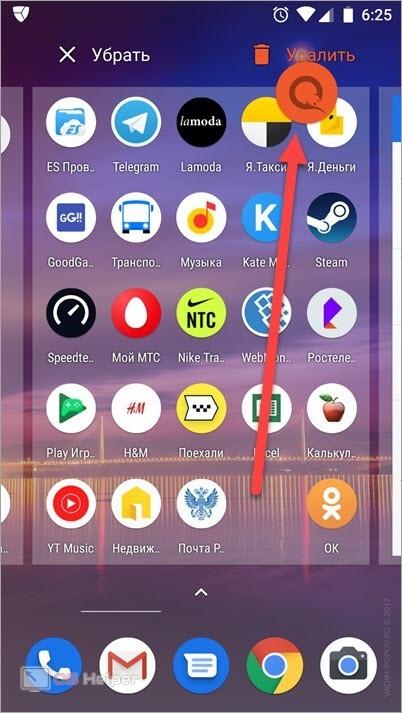
Теперь попробуйте снова установить или скачать что-либо. Если появляется сообщение о том, что не удалось завершить установку/загрузку по причине отсутствия свободного места, то продолжайте знакомство с инструкцией.
Очистка ПЗУ и карт памяти
Даже удалив приложение со смартфона или планшета привычным способом, вы оставляете после него кэш-файлы, которые заполняют встроенную память. Постепенно подобные файлы накапливаются, а в результате телефон выдает уведомление с просьбой освободить место для новых программ. В таком случае необходимо делать следующее:
- Открываем стандартные настойки устройства любым способом.
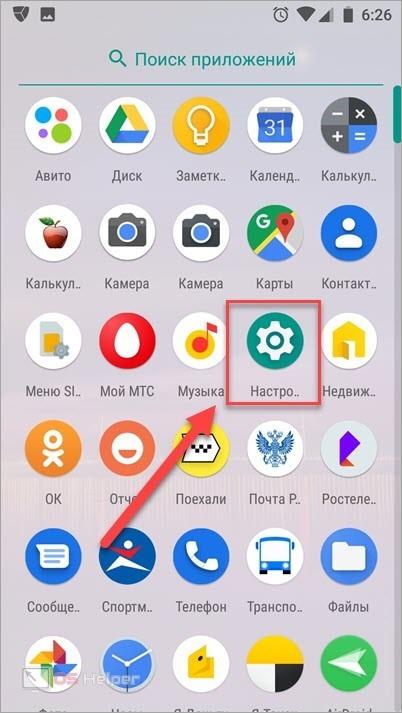
- Переходим в раздел «Хранилище». Может называться «Память», «Приложения» в зависимости от оболочки.
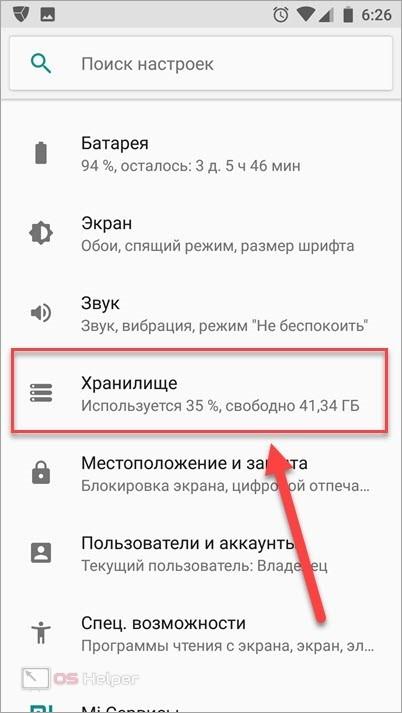
- Видим статистику по занятому и свободному месту. Чтобы почистить память, жмем на отмеченную кнопку.
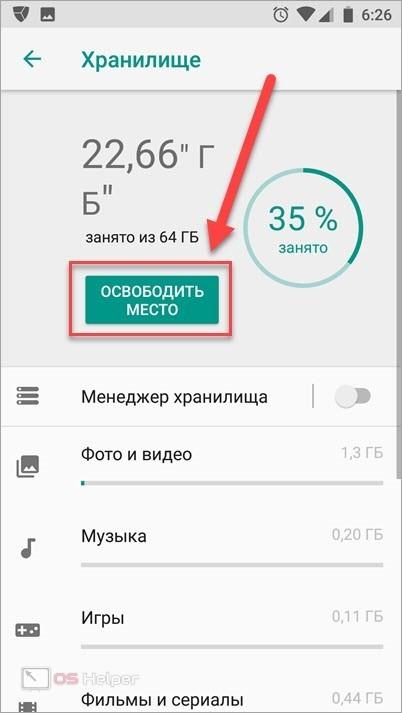
- В открывшемся окне можно вручную удалить загруженные файлы или редко используемые приложения.
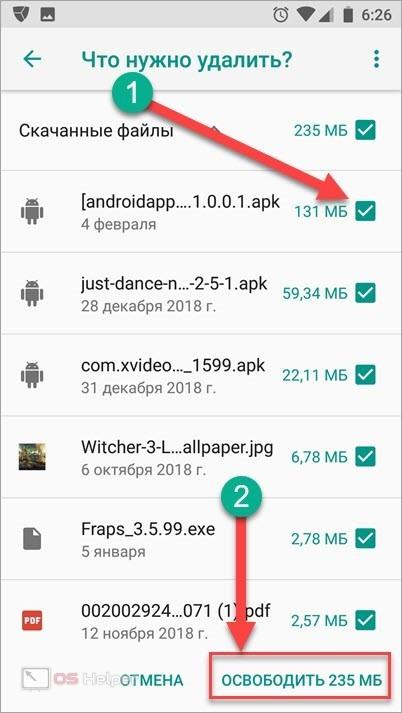
- Если вернуться в меню «Хранилище», то можно увидеть список тематических разделов и объем, который они занимают. Зайдем в тот, который весит больше всего.
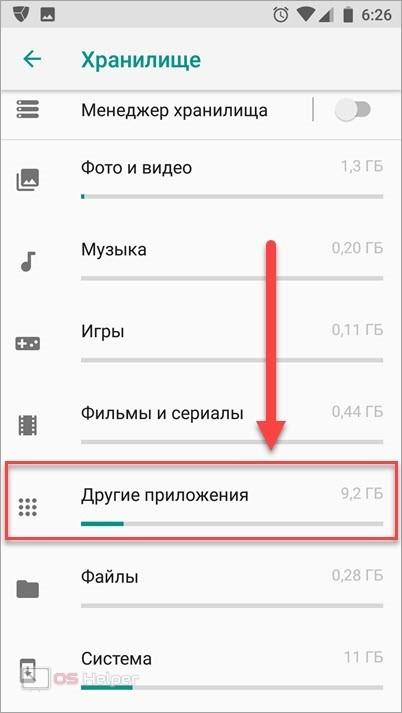
- Появится список файлов или приложений. Открываем тот элемент, который занимает много места.
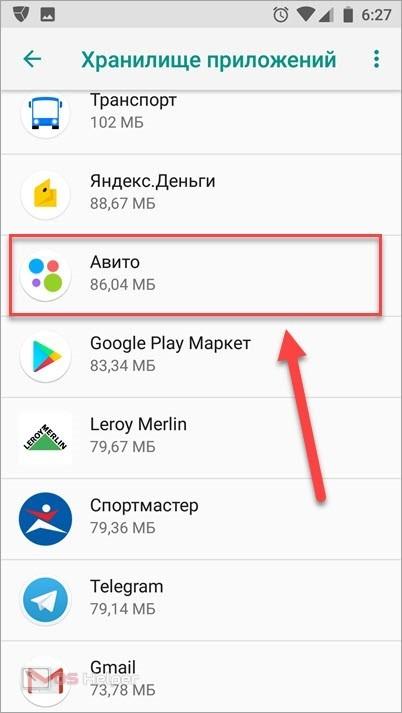
- Для удаления временных данных жмем кнопку «Очистить кэш» (1). Чтобы избавиться от всей информации, хранящейся в приложении, можно воспользоваться кнопкой «Стереть данные» (2). Однако в таком случае вы получите «голую» программу или игру.
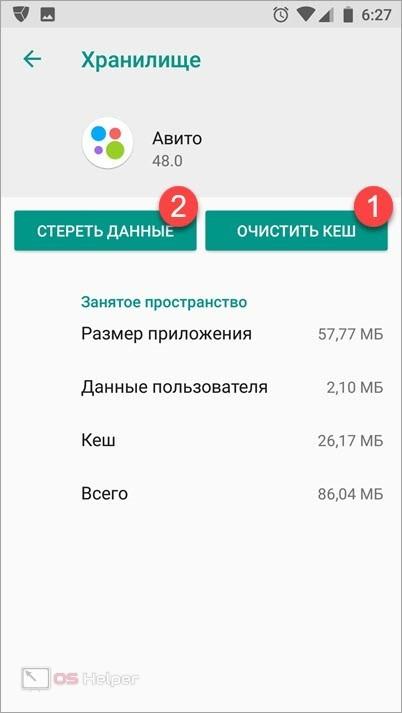
В некоторых смартфонах можно найти предустановленные утилиты для чистки памяти. К таким устройствам относится продукция Xiaomi. А в устройствах с OS Android без оболочки производителя подобных бонусов нет (например, Nokia 5, 6, 8, Lumia, Xiaomi Mi A1, Mi A2 и подобные устройства с 2016-2017 года по настоящее время).
Особое внимание стоит уделить мессенджерам и приложениям социальных сетей. В Viber, WhatsApp, ВКонтакте кэшировано много данных – голосовые сообщения, загруженные картинки, музыка, фото и прочее. То же можно сказать об Одноклассниках, Telegram и подобных сервисах. Их рекомендуется чистить чаще остальных.
Очистка кэша/истории посещений в браузере
К самым требовательным приложениям в плане расхода памяти можно отнести и браузер, если вы активно пользуетесь интернетом. Очистку кэша и cookie можно выполнить как системной утилитой, так и средствами самой программы (на примере мобильного Google Chrome):
- Открываем приложение и заходим в меню браузера.
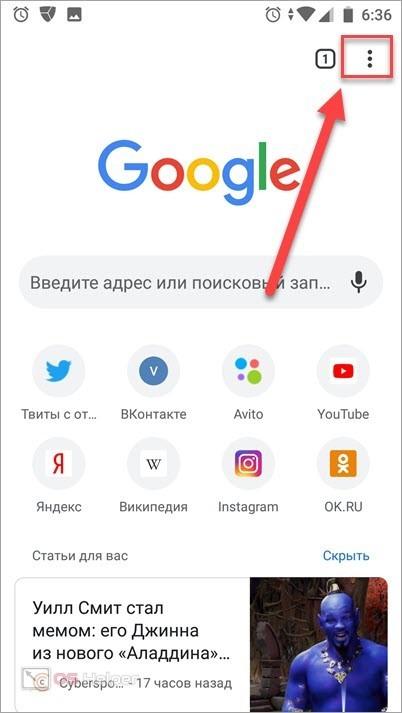
- Выбираем пункт «История».
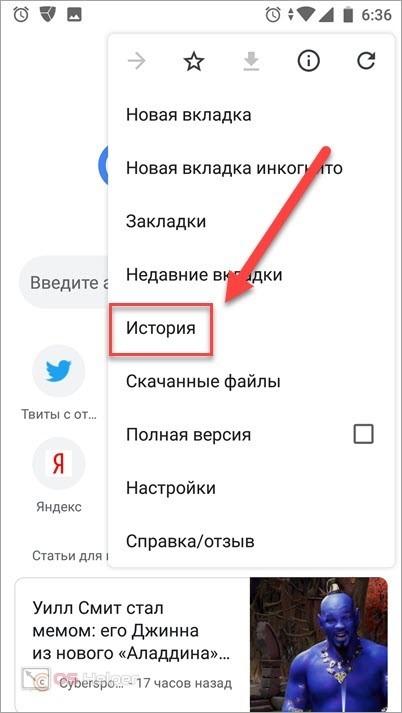
- Жмем на отмеченную кнопку.
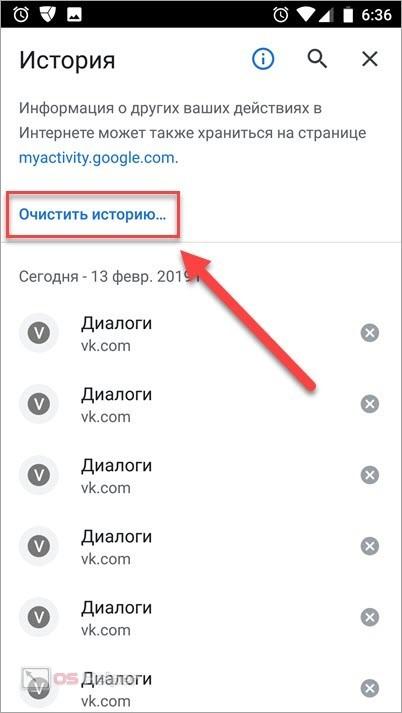
- Указываем «Все время» в первом пункте, отмечаем пункты во вкладке «Основные настройки» и жмем кнопку «Удалить данные».
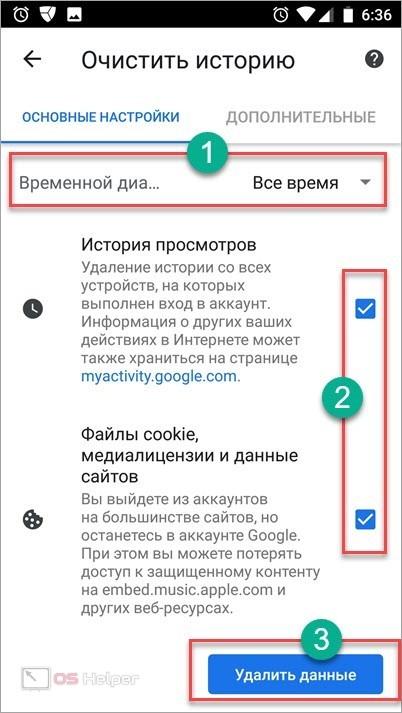
В разделе «Дополнительные» есть возможность удаления сохраненных паролей. Это значит, что при входе на сайт с авторизацией вам придется вводить логин/пароль заново. Будьте аккуратны с этой опцией очистки!
По подобному принципу работают все мобильные браузеры на Андроиде и Safari с Айфона (все iPhone с 4s, 5с, 5s до самых новых поколений).
Очистка ОЗУ
Оперативная память предназначена для хранения запущенных приложений и процессов. Это позволяет ускорить переход от одной задачи к другой, поскольку все они ждут своей очереди в ОЗУ. Каждая игра, утилита, вкладка в браузере, открытый файл, а также сама операционная система занимают часть свободной памяти. Если на новом «Хоноре» 4-6 Гб ОЗУ полностью забита бывает редко, то на бюджетных устройствах (например, Samsung J 2 Prime», А3 Duos и подобных) проблема всплывает постоянно.
Чтобы убрать приложения из оперативной памяти, необходимо выполнить следующее:
- Зажать системную кнопку (виртуальная или сенсорная под экраном – зависит от устройства и версии ОС) до появления меню с запущенными программами.

- Свайпнуть вправо или влево, вверх или вниз, нажать на крестик в углу окошка для закрытия игры или приложения.
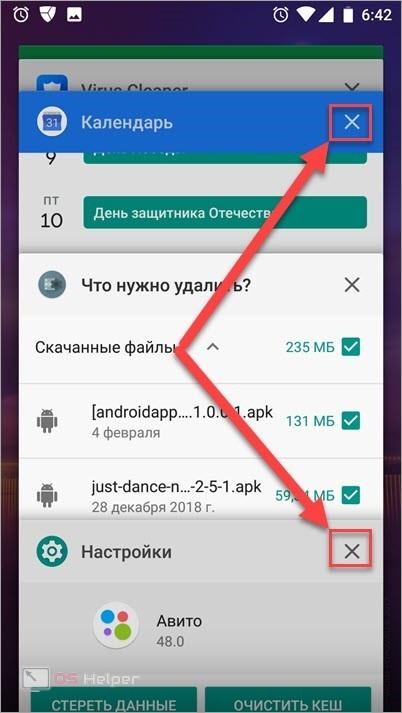
- Чтобы закрыть весь список сразу, нужно нажать на «Очистить все» («Закрыть все», иконка крестика – опять же, зависит от устройства и оболочки).
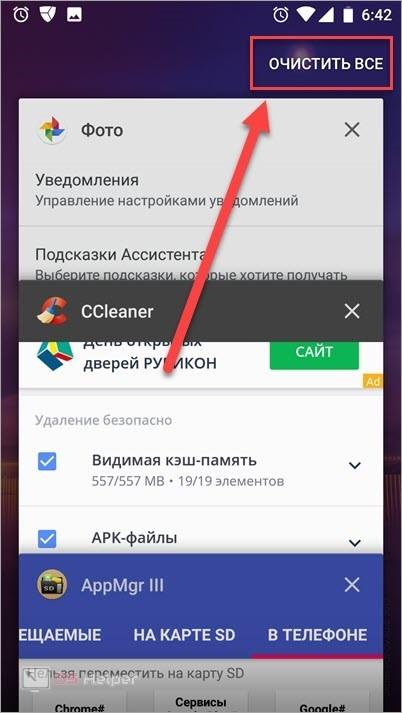
Мнение эксперта
Василий
Руководитель проекта, эксперт по модерированию комментариев.
Задать вопрос
Если ОЗУ будет полностью заполнена, то любое «легкое» приложение будет зависать или вылетать при запуске. Рекомендуем периодически избавляться от ненужных запущенных утилит.
Сторонние приложения
В «Гугл Плей» вы можете бесплатно скачать ряд утилит, которые помогут вам в оптимизации и очистке от «мусора» на внутреннем накопителе устройства. Лучшие из них собраны в данном руководстве.
CCleaner
CCleaner – классический очиститель, перенесенный с персональных компьютеров на мобильную платформу. Позволяет оптимизировать работу телефона, удалять «мусор» и историю в браузерах. Также вы можете в реальном времени наблюдать, освободилась ли у вас постоянная или оперативная память после выполнения процедур. Вы можете обновить CCleaner до Pro версии с расширенным функционалом.
- Сначала запустите сканирование смартфона кнопкой «Анализировать»:
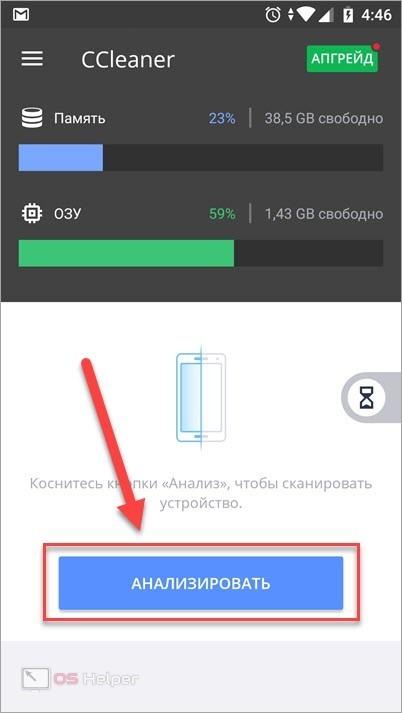
- В нижней части приложения будут представлены разделы с «мусором». Их можно удалить как сразу, так и по отдельности:
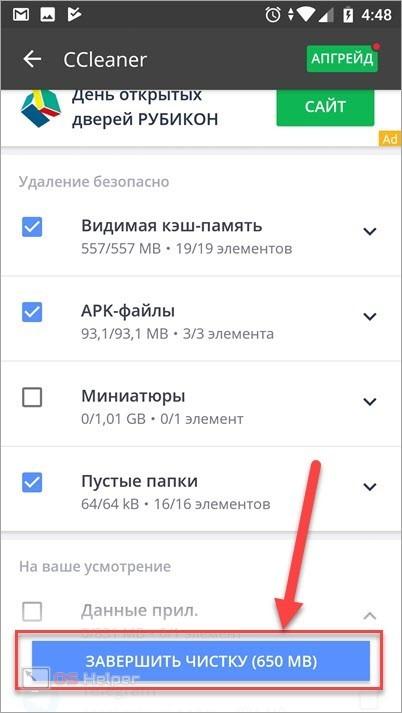
Похожие программы на Android:
- Clean Master;
- Power Clean;
- SD Maid;
- App Cache Cleaner.
Virus Cleaner
Virus Cleaner или Очистка вирусов совмещает в себе средство для оптимизации мобильных устройств, очистки от лишних данных, а также антивирус. Автоматическая слежка в фоновом режиме позволит вам не беспокоиться о производительности и безопасности телефона. Во время сканирования Virus Cleaner найдет угрозы, неиспользуемые данные/приложения, процессы и лишний «мусор».
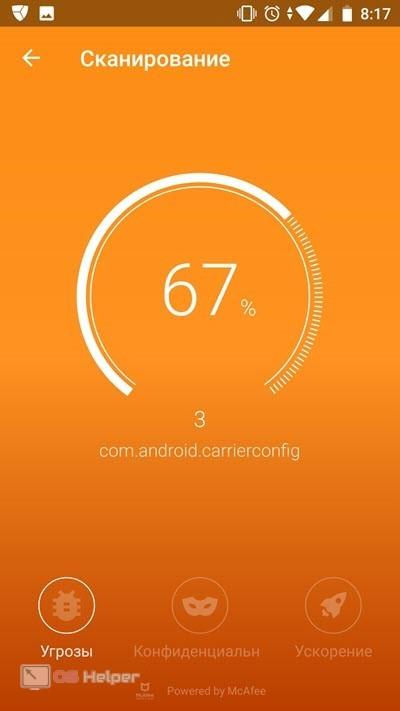
В разделе «Очистка» можно удалять кэш отдельных приложений.
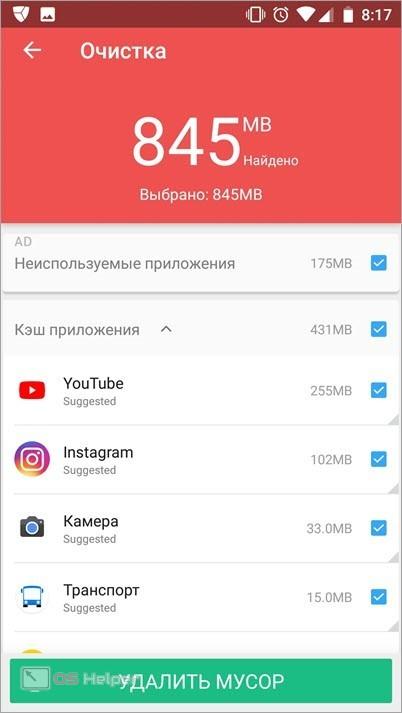
Похожие программы:
- Super Cleaner;
- Очиститель Памяти;
- Power Clean.
ES Проводник
Многофункциональный файловый менеджер, не уступающий по количеству возможностей проводнику Windows, хотя менее удобный из-за отсутствия физической клавиатуры и мышки. С его помощью вы легко очистите смартфон.
ES Проводник имеет встроенные средства для очистки телефона от «мусора».

А для ручного управления предусмотрен раздел «Локальное хранилище». В нем представлена вся файловая система с папками и поисковой строкой.
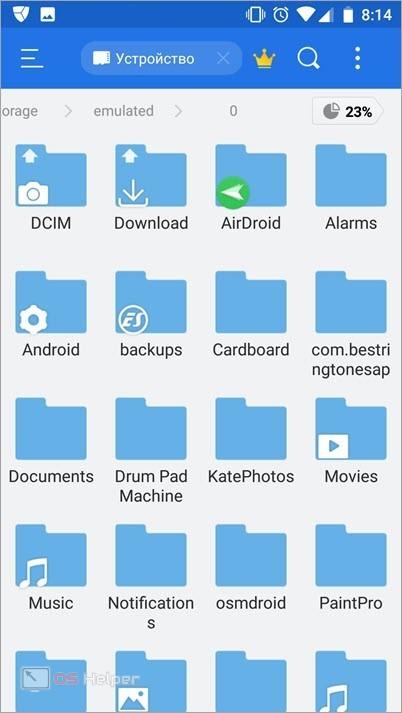
Похожие программы:
- Solid Explorer File Manager;
- Disk Usage;
- Total Commander;
- X-plore File Manager.
App2Sd
Основной фишкой этого приложения является возможность переноса установленных программ с внутреннего накопителя во внешнюю память. Для перемещения утилит откройте основное меню программы и выберите отмеченный пункт:
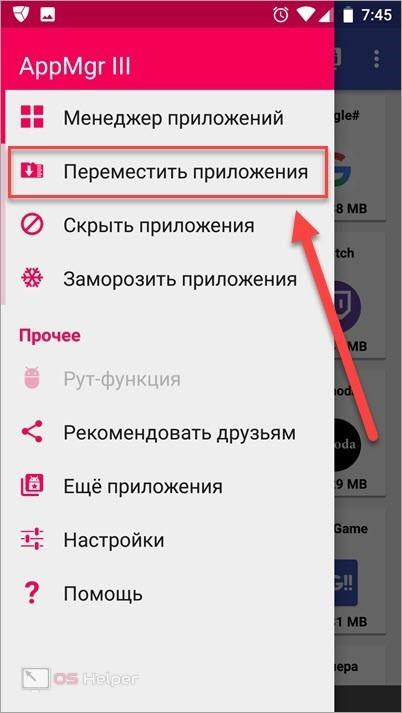
Если вы видите иконку с зачеркнутой картой памяти – такое приложение переместить не получится. Выбираем другой вариант.
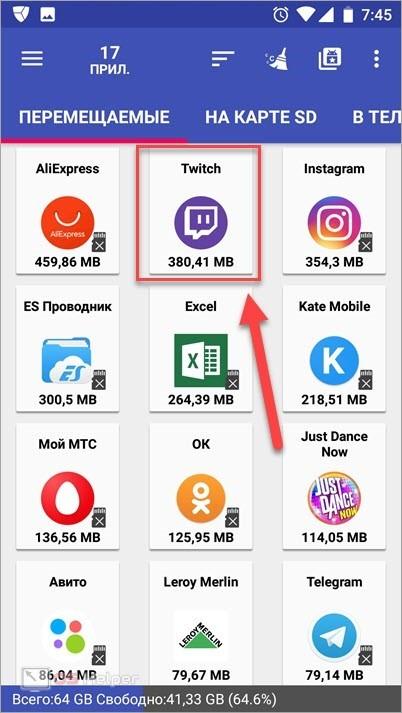
В открывшемся меню жмем на отмеченный пункт. После этого вы сможете вернуть программу или игру обратно из вкладки «На карте SD».
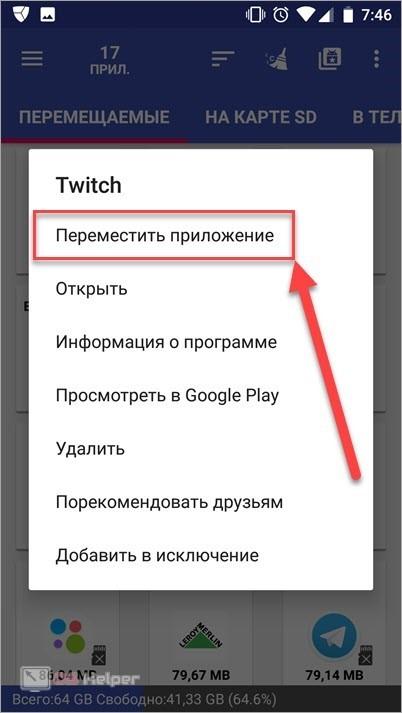
Похожие программы:
- Link2SD;
- FolderMount.
Перемещение файлов в «облако»
Облачное хранилище позволяет существенно сэкономить место на телефоне. Данный функционал особенно актуален для устройств с 16 Гб памяти, на которых свободного места крайне мало из-за системы, а при скачивании мультимедийных файлов быстро заканчивается. Однако вы можете настроить сохранение фотографий, видео и других данных сразу в «облако». Разберемся на примере фирменного Google Фото:
- Сначала нужно установить приложение «Фото» — это галерея фотографий от Google.
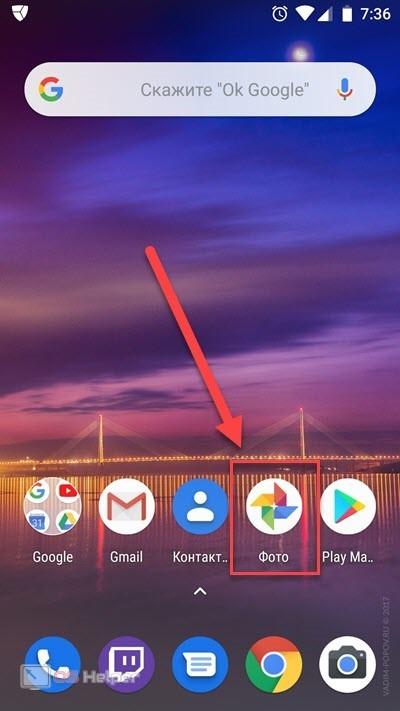
- С помощью отмеченного пункта открывается раздел «Настройки».
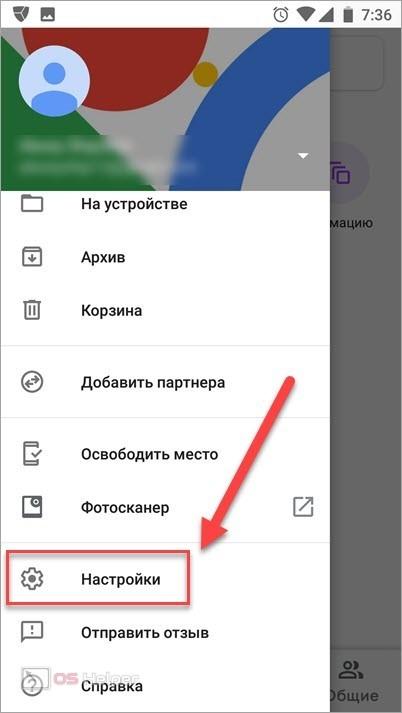
- Заходим в раздел «Автозагрузка и синхронизация».
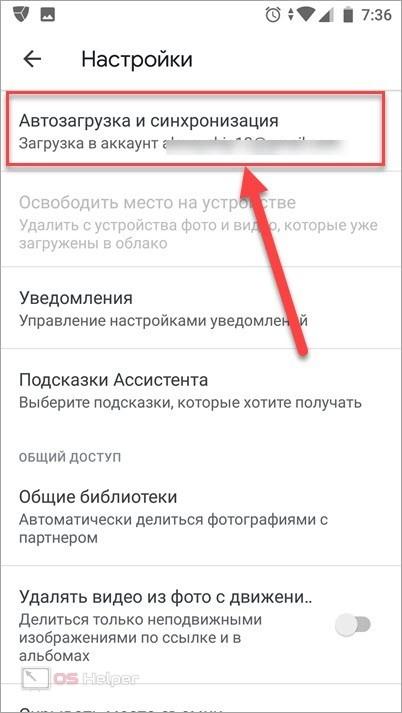
- Включаем отмеченную опцию. Материалы будут автоматически загружаться в облачное хранилище, которые привязано к основному Google-аккаунту.
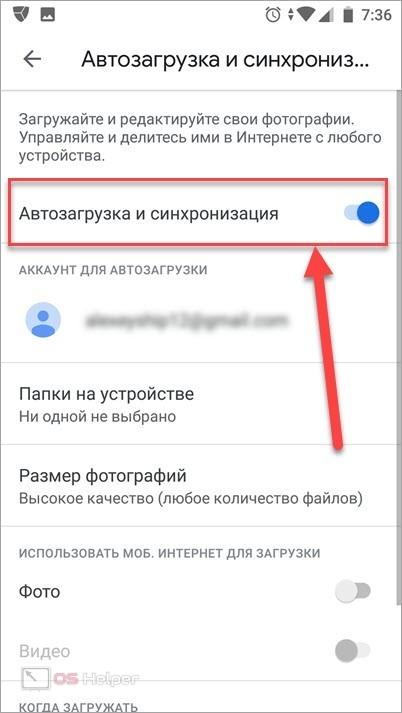
А если вы хотите копировать в «облако» всю информацию с телефона (данные приложений, списки сообщений ВК или WhatsApp, музыку и так далее), то используйте один из следующих сервисов:
- Mi Cloud — фирменный сервис от компании Xiaomi. Поддерживается только на устройствах данной фирмы, поскольку требует привязки к Mi Account.
- Google Диск синхронизируется со всеми сервисами данной фирмы. Можно использовать одновременно на ПК и телефоне.
- Яндекс.Диск представляет собой аналог сервиса Google, только с интеграцией во все системы Yandex.
- OneDrive – это сервис от Microsoft. Встроен в настольную Windows, а на смартфон можно установить отдельно.
- iCloud – облачное хранилище для устройств от Apple.
Очистка телефона на ПК или ноутбуке
Если речь идет о перемещение большого количества файлов с внутреннего накопителя на карту памяти, то лучше воспользоваться интерфейсом ПК и проводником Windows. К тому же, вы сможете быстро скопировать важные файлы на компьютер и удалить из телефона.
- Для подключения лучше всего использовать подходящий USB-кабель. Подсоедините смартфон к компьютеру. После этого выберите режим работы «Передача файлов». Названия пунктов могут отличаться.
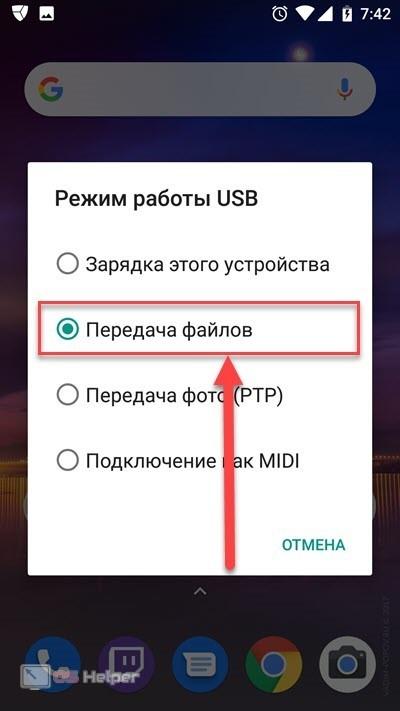
- «Майкрософт Виндовс» распознает подключенный телефон как обычный накопитель. В проводнике вы сможете наблюдать его иконку, объем памяти. Внутри находится обычная файловая система, в которой можно самому без ограничений работать с файлами и каталогами.
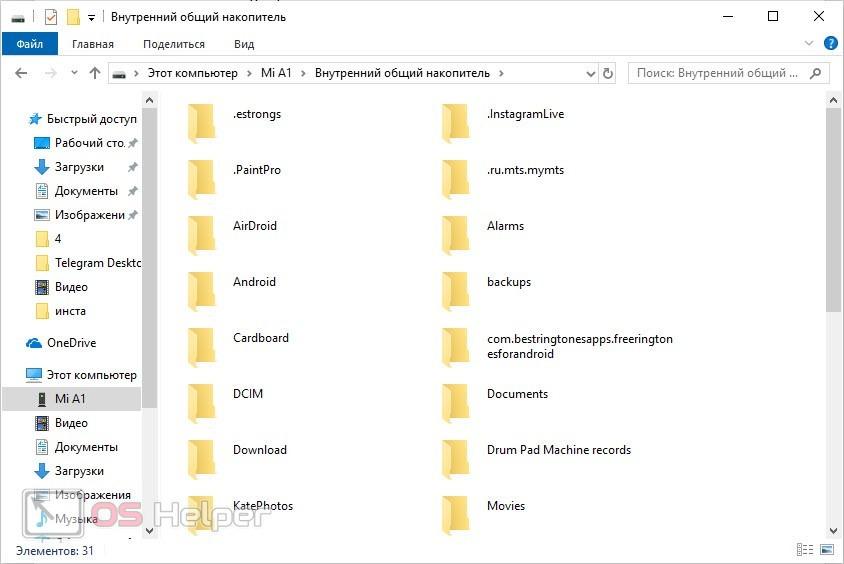
Ничего из системных объектов при работе с файлами не удалится, поскольку они являются невидимыми.
Если ОС пишет, что открыть накопитель не получается, то вам потребуются фирменные драйверы и утилиты.
Объем операционной системы
Удаляя ненужные данные со смартфона, необходимо помнить, почему очистить весь носитель не выйдет. Определенный процент всего места занимает сама операционная система Android. С каждым обновлением она «разрастается» и требует дополнительную память. Поэтому обязательно оставляйте свободное пространство для системных файлов.
Видеоинструкция
В данном видео рассказывается, что делать, если память переполнена. А также пошагово разбираются все описанные методы очистки внутреннего накопителя смартфона.
Заключение
Требовательная игра прекращает свою работу или тормозит, некоторые функции не работают, а любую операцию устройство выполняет медленно – это означает, что пора заняться чисткой телефона. Правильно распоряжаясь ОЗУ и ПЗУ, вы сможете избежать ошибок о переполнении памяти, а также повысите производительность даже на бюджетном смартфоне.
Как очистить память на телефоне: что делать, если память телефона заполнена

Изначально память большинства смартфонов заполнена важными системными файлами и многочисленными стандартными приложениями, однако свободного места на устройствах остается достаточно. Вот только со временем пользователи добавляют на телефоны приложения, фото, видео и прочие файлы, в результате чего объем внутренней памяти сокращается. В итоге память заканчивается, телефон начинает тормозить. И тогда у владельцев смартфонов возникает закономерный вопрос «Что можно удалить, чтобы освободить память телефона?». Сегодня мы рассмотрим этот вопрос и представим актуальные рекомендации по очистке памяти мобильных телефонов.
Содержание
- Как очистить память на телефоне Андроид
- Инструкция как очистить память телефона
- Как очистить память телефона от приложений
- Как освободить память на телефоне от фото и видео
- Как почистить память телефона от загруженных файлов
- Как очистить «Другое» в памяти телефона
- Как освободить память смартфона путем очистки кеша
- Как освободить память на телефоне Андроид автоматически
- Как очистить память на айфоне
- Как очистить оперативную память на телефоне
- Как очистить внутреннюю память на телефоне: подведение итогов
Как очистить память на телефоне Андроид
Учитывая, что большинство людей ищут способы очистки памяти на смартфонах с ОС Android, то большую часть статьи мы посвятим представлению вариантов чистки памяти именно для телефонов, работающих с использованием этой операционной системы.
Сразу скажем, что приведенные рекомендации универсальны, потому их применение гарантированно поможет достичь поставленной цели – почистить память телефона от ненужных файлов и освободить ее для записи новых данных.

Инструкция как очистить память телефона
В большинстве случаев для полноценной очистки памяти смартфона от ненужных элементов потребуется выполнить ряд действий:
- очистить память телефона от приложений и неиспользуемых загруженных файлов;
- перенести медиафайлы на более емкие носители (например, на жесткий диск ПК);
- почистить кэш браузера и прочих приложений.
Список выглядит внушительно, но на практике все перечисленные действия требуют незначительных затрат времени и сил. Главное, действовать внимательно, чтобы случайно не удалить важные файлы. В следующих разделах статьи мы расскажем, как выполнить вышеназванные пункты в ручном и автоматическом режимах.

Как очистить память телефона от приложений
Периодически пользователи устанавливают множество приложений, в перечне которых полезные утилиты и мобильные игры, а затем забывают удалить ненужные программы или оставляют их «на всякий случай». Из-за такого подхода память телефона быстро забивается, и лишь целенаправленное удаление неиспользуемого софта позволяет разгрузить переполненный смартфон.
Далее о том, как освободить память на телефоне, удалив лишние приложения:
- зайдите в меню «Настройки» – «Приложения»;
- изучите перечень приложений и определитесь, какие из них вам не нужны;
- последовательно удалите выбранные приложения.
Выполнение последнего пункта подразумевает нажатие на название приложения в общем списке, переход в меню программы и выбор опции «Удалить». Если приложение находится в активном режиме, следует перед удалением нажать кнопку «Остановить».

Как освободить память на телефоне от фото и видео
Достаточно зайти в меню «Галерея» («Настройки» – «Память» – «Изображения и видео»), а затем выделить невостребованные файлы и удалить их с помощью стандартного функционала телефона. Если сохраненные данные важны, можно поступить альтернативным способом – переместить их в «Облако» или на внешний накопитель. Применив это решение, получится одновременно сохранить быстрый доступ к файлам и очистить часть памяти на смартфоне.

Как почистить память телефона от загруженных файлов
В процессе эксплуатации смартфона пользователи периодически скачивают из интернета полезные файлы, используют их по назначению, а затем попросту о них забывают. Все эти файлы копятся в папке «Загрузки», постепенно занимая все больше места. Поэтому если хочется очистить память телефона, то целесообразно изучить список таких файлов и удалить все лишнее. Либо, как вариант, полностью удалить содержимое упомянутой папки.
Выполнение такой задачи производится в несколько шагов:
- перейдите в меню «Настройки», выберите «Память», нажмите на «Загрузки»;
- отметьте требующие удаления файлы;
- выберите опцию «Удалить» (изображение корзины).
Файлы можно удалять по очереди или организовать их массовое удаление. Во втором случае потребуется по очереди выбрать излишние файлы, а затем активировать опцию их удаления. Чтобы выделить один файл, надо нажать на него и удерживать касание в течение двух секунд. Для выбора остальных файлов достаточно будет простых нажатий.

Как очистить «Другое» в памяти телефона
Чистка осуществляется методом, описанным в предыдущем разделе, но вместе выбора «Загрузки», следует заходить в папку «Другое» (в некоторых телефонах используется название «Прочее»). После перехода в этот раздел надо удалить ненужные файлы. При этом следует предварительно удостовериться, что сохраненные файлы точно не нужны. Иначе данные будут потеряны безвозвратно. Если в папку по каким-либо причинам зайти не получается (такое случается), то посмотрите видео в конце статьи, там предложено альтернативное решение.

Как освободить память смартфона путем очистки кеша
Вышеописанным методом можно почистить и папку «Данные кеша» (бывают альтернативные названия), расположенную в разделе «Память». Применение этой опции приведет к удалению кешированных данных всех приложений. Поэтому если вы храните в памяти программ что-то важное (например, фотографии), то лучше функцией не пользоваться. В ином случае папку можно смело чистить.
Этот способ позволит удалить временные данные большинства программ, но не всех. В некоторых случаях придется очищать кеш приложений в ручном режиме (заходя в настройки программ). Например, в браузере Google Chrome чистка кеша проводится через настройки (кнопка «Очистить историю»), а в Telegram чистка осуществляется через меню «Использование памяти».

Как освободить память на телефоне Андроид автоматически
Достаточно воспользоваться специализированными сторонними приложениями, отвечающими за очистку смартфона от неиспользуемых и вредных файлов (примеры софта – CCleaner, SD Maid). Детально о таких программах мы поговорим здесь. Сейчас лишь опишем базовые принципы работы этих программ.
Программы постоянно отслеживают активность пользователя в плане использования приложений, находят неиспользуемые файлы и удаляют их. Еще эти приложения часто выполняют функции антивирусов. Таким образом, если на телефоне есть что-то ненужное или вредоносное, оно будет удалено – автоматически или после подтверждения пользователем.

Как очистить память на айфоне
Здесь все проще. Производитель позаботился, чтобы аппарат сам удалял ненужные приложения. Однако пользователю необходимо активировать соответствующую опцию – зайти в настройки iPhone, найти меню «iTunes Store и App Store», а затем активировать опцию «Сгружать неиспользуемые».
Для чистки кеша необходимо зайти в «Хранилище iPhone» и почистить раздел «Другое». В плане ручного удаления приложений и медиафайлов трудностей тоже нет. Вопрос решается способом, приведенным для телефонов на базе Android.

Как очистить оперативную память на телефоне
Вопрос к сегодняшней теме относится лишь косвенно, но на всякий случай приведем простое и проверенное решение. Чтобы снизить загруженность телефона вследствие переполнения доступного объема оперативной памяти, достаточно перезагрузить смартфон. После этого хранимые в оперативной памяти данные будут удалены. В итоге телефон заработает гораздо шустрее. Существуют и программные способы, однако они характеризуются сложностью, потому особого смысла в их применении обычно нет.

Как очистить внутреннюю память на телефоне: подведение итогов
Приведенные способы ручной чистки характеризуются простотой и эффективностью. Поэтому если вы раздумываете, что можно удалить, чтобы освободить память телефона, то присмотритесь к предложенным решениям и найдите оптимальный для себя вариант. Освободить память телефона можно всегда. Главное – желание и немного внимательности. При грамотном подходе трудностей не будет. А если представленные способы сложны, то скачайте одно из специализированных приложений и запустите автоматическую очистку памяти смартфона.
Также, если вас интересует дополнительная информация о том, как очистить память телефона, не удаляя приложения, то рекомендуем посмотреть прилагаемое видео. Там найдется немало интересного.
